Instalación de la versión para Windows de Skype en sus ventanas 8.1 máquina
Skype en el escritorio de Windows es mucho más poderoso que el Metro de Skype. Aquí está la manera de poner la vieja versión regular, todos los días de Windows de Skype en su máquina Windows 8.1:
Conteúdo
- Obtenga su navegador favorito va y la cabeza a skype.
- Hasta en la parte superior, haga clic o toque descargas.
- Desplácese por la página de la sección o elige un versión y haga clic entérese de skype para windows de escritorio.
- Siga las instrucciones para descargar el instalador y ejecutar el instalador.
- Haga clic o toque acepto - siguiente.
- Desactive la instalar skype clic cuadro llame y seleccione continuar.
- Desactive las casillas para hacer bing su motor de búsqueda predeterminado y hacer que msn tu página de inicio, y seleccione continuar.
- Marque la casilla que permite skype para comunicarse a través de redes privadas.
- Haga clic en continuar.
- Si algo no está funcionando, ahora es el momento de averiguar qué y por qué y cómo. cuando tienes tres pulgares para arriba, haga clic o toque continuar.
Obtenga su navegador favorito va y la cabeza a Skype.
Usted ve una página de destino muy de lujo, con todas las características de una página web de Microsoft Metro.
Hasta en la parte superior, haga clic o toque Descargas.
Usted ve otra página de fantasía inspirado en el Metro. En la parte inferior que dice Get Skype para Windows 8. Ese no es el botón que desea empujar - si vas de esa manera, se obtiene directores (con el tiempo) para la aplicación de metro de Skype.
Desplácese por la página de la sección o elige un versión y haga clic Entérese de Skype para Windows de escritorio.
Usted ve otra fantasía. . . Bueno, ya captas la idea. En algún lugar cerca de la parte inferior de la página, verá un botón marcado Obtener Skype para Windows de escritorio.
Ese es el botón que desea, haga clic en.
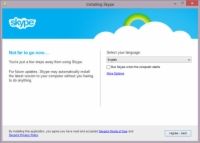
 Agrandar
AgrandarSiga las instrucciones para descargar el instalador y ejecutar el instalador.
Usted ve un cuadro de diálogo Instalación de Skype.
Haga clic o toque Acepto - Siguiente.
Si utiliza Skype todo el tiempo, por todos los medios mantener el Skype Run Cuando casilla marcada se inicia el equipo. Si usted permite que Skype funcione todo el tiempo, actúa como un conducto para las conversaciones de Skype a su alrededor - que pasan esas conversaciones a través de su ordenador y enviarlos al otro lado. Si usted es un gran usuario de Skype, usted está bajo algún tipo de obligación moral de mantener a toda la cadena de trabajo.
Por otro lado, si sólo vas a usar Skype de vez en cuando, usted sería perdonado si solo apoya el esfuerzo de Skype cuando usted lo está utilizando.
Microsoft, er, Skype, a continuación, se presenta con una opción para utilizar Click to Call. La idea es bastante simple: Si estás en una página web con un número de teléfono, Skype puede raspar el número de la página y ofrecer llamarlo.
Es un servicio gratuito, pero puede ser un poco molesto, especialmente si nunca llamar a números de teléfono regulares utilizando Skype. (Por supuesto, llamar por Skype es más barato que utilizar el teléfono regular, pero de Skype a Skype es infinitamente más barato!)
Desactive la Instalar Skype Clic cuadro Llame y seleccione Continuar.
Entonces Microsoft, er, Skype, tan amablemente se ofrece a hacer de Bing el motor de búsqueda predeterminado y hacer que MSN tu página de inicio. Er, NO!
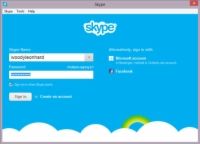
 Agrandar
AgrandarDesactive las casillas para hacer Bing su motor de búsqueda predeterminado y hacer que MSN tu página de inicio, y seleccione Continuar.
Zumba Skype y clics durante un tiempo, se pone en sí instalados, y establece que la comunicación de paso a través, y finalmente se llega a la señal en la pantalla que se muestra.
Usted probablemente recibirá un aviso por Firewall de Windows bloquea, diciendo que el firewall está bloqueando Skype. Sí, es un producto de Microsoft bloquea un producto de Microsoft como parte de una instalación normal de Microsoft.
Marque la casilla que permite Skype para comunicarse a través de redes privadas.
A menos que usted desea utilizar Skype mientras está conectado a un servicio de Wi-Fi pública (que suena razonable, pero no es muy seguro), anule la selección de la segunda casilla. Seleccione Permitir acceso.
Skype presenta un cuadro de diálogo Comprobación de sonido, diciendo que está casi terminado. Si su micrófono, altavoces, y el trabajo de la cámara, que en realidad está diciendo la verdad.
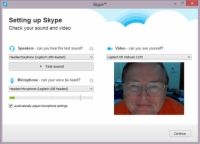
 Agrandar
AgrandarHaga clic en Continuar.
Skype muestra la prueba de sonido / cámara.
Si algo no está funcionando, ahora es el momento de averiguar qué y por qué y cómo. Cuando tienes tres pulgares para arriba, haga clic o toque Continuar.
La instalación ofrece al pin una imagen de perfil en su taza fea - ¿o es al revés? - Y que sin duda puede hacerlo, si eso es lo tuyo.
Usted está listo para comenzar a usar Skype.





